电脑word文档里怎么插图片 怎样在电脑的word里面插图片
更新时间:2023-02-09 08:42:24作者:cblsl
很多人在使用word编辑文档的时候,可能会需要添加一些图片,而这些图片是保存在电脑中,许多用户并不知道电脑word文档里怎么插图片,其实操作方法并不难,如果你也想知道的话,可以跟着小编一起来看看怎样在电脑的word里面插图片吧。
具体步骤如下:
1、打开word,进入它的空白主界面;
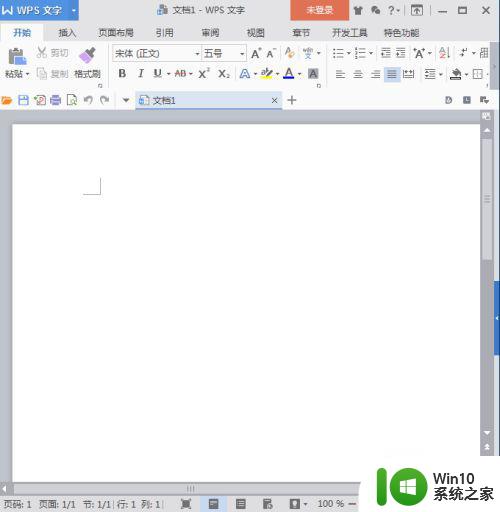
2、点插入菜单;
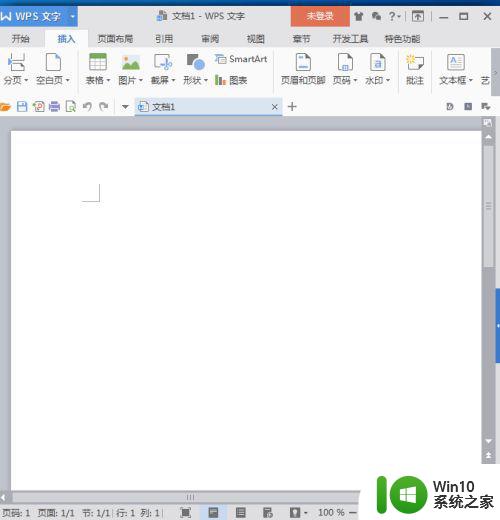
3、在插入菜单中找到图片,点击它;
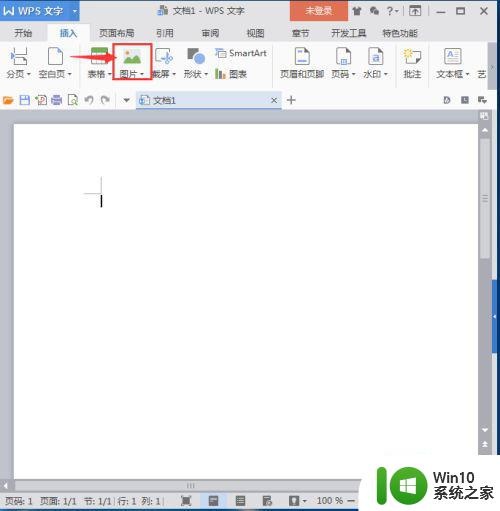
4、选择来自文件;
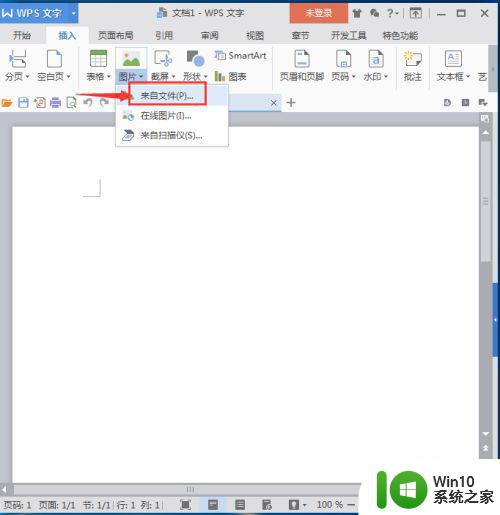
5、找到需要插入的图片,按打开;
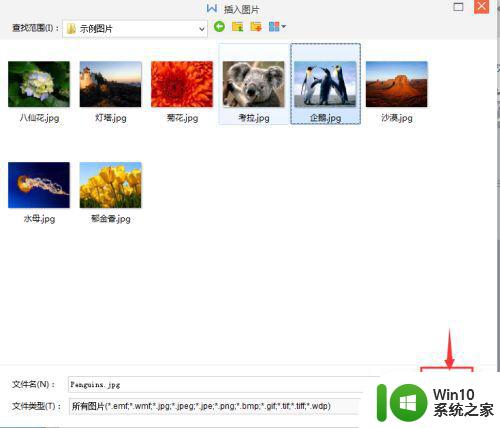
6、将图片插入到了word中;
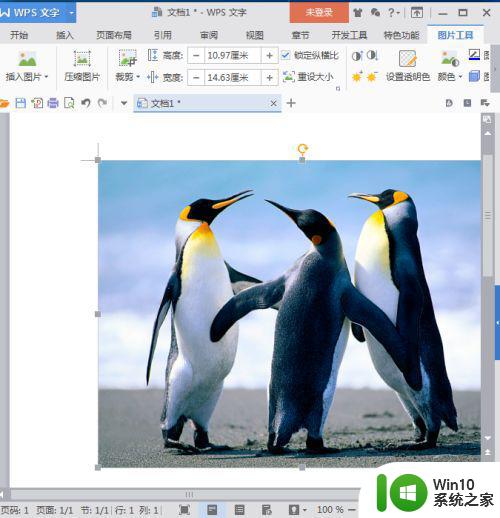
7、按住shift键不放,沿对角线方向拖动鼠标,将图片变小;
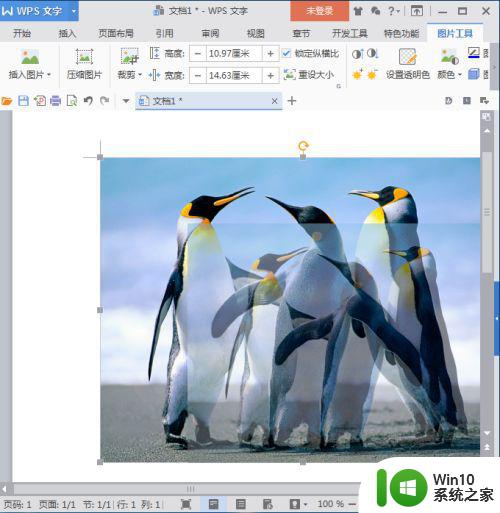
8、调整好大小后,一张合适的图片就插入到了word中。
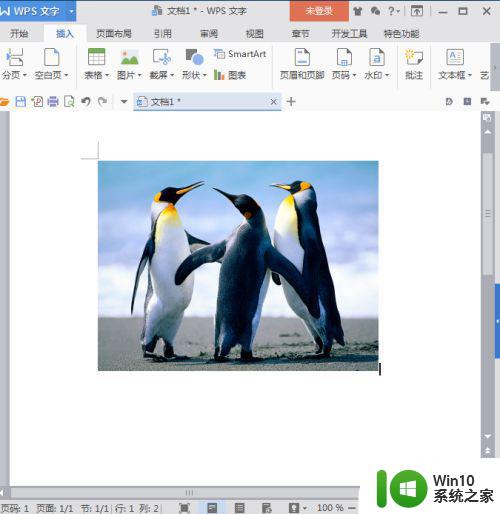
关于在电脑的word里面插图片的详细方法就给大家介绍到这里了,如果你有需要的话,就可以学习上面的方法步骤来进行操作,希望帮助到大家。
- 上一篇: 如何处理照片大小 照片文件大小如何修改
- 下一篇: 电脑内存条看型号的步骤 内存条怎么看型号
电脑word文档里怎么插图片 怎样在电脑的word里面插图片相关教程
- 电脑图片怎样转为word文档 图片转为Word文档的方法
- word文档怎么让图片自由移动 图片在word里怎么移动位置
- wps在哪里插入图片 wps怎么在文档中插入图片
- word怎么在图片右边加文字 word中如何在图片旁边插入文字
- word怎么插入图片 word如何插入图片
- 电脑图片转化word文档的操作方法 电脑图片转换成word文档的步骤
- word文档里面的横线怎么弄 怎么在word插入横线
- wps怎样保存演示文档里的图片 怎样把wps演示文档里的图片保存到电脑
- 如何把word文档里的图片排版整齐 如何在Word文档中对图片进行排版整齐
- wps怎样可以同时把一张图片插入到多页的ppt里面 怎样在wps的多页ppt中同时插入一张图片
- 图片文件怎么转换成word文档 图片转换成word的软件
- word文档批量删除图片的方法 Word文档如何同时删除多张图片
- U盘装机提示Error 15:File Not Found怎么解决 U盘装机Error 15怎么解决
- 无线网络手机能连上电脑连不上怎么办 无线网络手机连接电脑失败怎么解决
- 酷我音乐电脑版怎么取消边听歌变缓存 酷我音乐电脑版取消边听歌功能步骤
- 设置电脑ip提示出现了一个意外怎么解决 电脑IP设置出现意外怎么办
电脑教程推荐
- 1 w8系统运行程序提示msg:xxxx.exe–无法找到入口的解决方法 w8系统无法找到入口程序解决方法
- 2 雷电模拟器游戏中心打不开一直加载中怎么解决 雷电模拟器游戏中心无法打开怎么办
- 3 如何使用disk genius调整分区大小c盘 Disk Genius如何调整C盘分区大小
- 4 清除xp系统操作记录保护隐私安全的方法 如何清除Windows XP系统中的操作记录以保护隐私安全
- 5 u盘需要提供管理员权限才能复制到文件夹怎么办 u盘复制文件夹需要管理员权限
- 6 华硕P8H61-M PLUS主板bios设置u盘启动的步骤图解 华硕P8H61-M PLUS主板bios设置u盘启动方法步骤图解
- 7 无法打开这个应用请与你的系统管理员联系怎么办 应用打不开怎么处理
- 8 华擎主板设置bios的方法 华擎主板bios设置教程
- 9 笔记本无法正常启动您的电脑oxc0000001修复方法 笔记本电脑启动错误oxc0000001解决方法
- 10 U盘盘符不显示时打开U盘的技巧 U盘插入电脑后没反应怎么办
win10系统推荐
- 1 电脑公司ghost win10 64位专业免激活版v2023.12
- 2 番茄家园ghost win10 32位旗舰破解版v2023.12
- 3 索尼笔记本ghost win10 64位原版正式版v2023.12
- 4 系统之家ghost win10 64位u盘家庭版v2023.12
- 5 电脑公司ghost win10 64位官方破解版v2023.12
- 6 系统之家windows10 64位原版安装版v2023.12
- 7 深度技术ghost win10 64位极速稳定版v2023.12
- 8 雨林木风ghost win10 64位专业旗舰版v2023.12
- 9 电脑公司ghost win10 32位正式装机版v2023.12
- 10 系统之家ghost win10 64位专业版原版下载v2023.12